
Многіх раздражняе рэклама і гэта зразумела - яркія банеры, якія перашкаджаюць чытаць тэкст або разглядаць малюнкі, малюнкі на ўвесь экран, якія наогул могуць адпудзіць карыстальнікаў. Рэклама ёсць на многіх сайтах. Акрамя таго не абмінула яна бокам і папулярныя праграмы, у якія ў апошні час таксама ўбудоўваюць банеры.
Адной з такіх праграм з убудаванай рэкламай з'яўляецца Скайп. Рэклама ў ёй вельмі дакучліва, так як часта адлюстроўваецца ўперамешку з асноўным кантэнтам праграмы. Напрыклад, банер можа адлюстроўвацца на месцы вокны карыстальніка. Чытайце далей і вы даведаецеся, як адключыць рэкламу ў скайпе.
Такім чынам, як прыбраць рэкламу ў праграме Skype? Існуе некалькі спосабаў пазбаўлення ад гэтай пошасці. Разбяром кожны з іх падрабязна.
Адключэнне рэкламы праз наладу самой праграмы
Рэкламу можна адключыць праз наладу самога Skype. Для гэтага запусціце прыкладанне і абярыце наступныя пункты меню: Інструменты> Налады.

Далей неабходна перайсці на ўкладку "Бяспека". Там ёсць галачка, якая адказвае за паказ рэкламы ў дадатку. Прыбярыце яе і націсніце кнопку «Захаваць».

Гэта налада прыбярэ толькі частка рэкламы. Таму варта скарыстацца альтэрнатыўнымі спосабамі.
Адключэнне рэкламы праз hosts файл Windows
Можна зрабіць так, каб рэклама не магла загрузіцца з вэб-адрасоў Skype і Microsoft. Для гэтага трэба перанакіраваць запыт з рэкламных сервераў на свой кампутар. Робіцца гэта з дапамогай файлаў hosts, які знаходзіцца па адрасе:
C: \ Windows \ System32 \ drivers \ etc
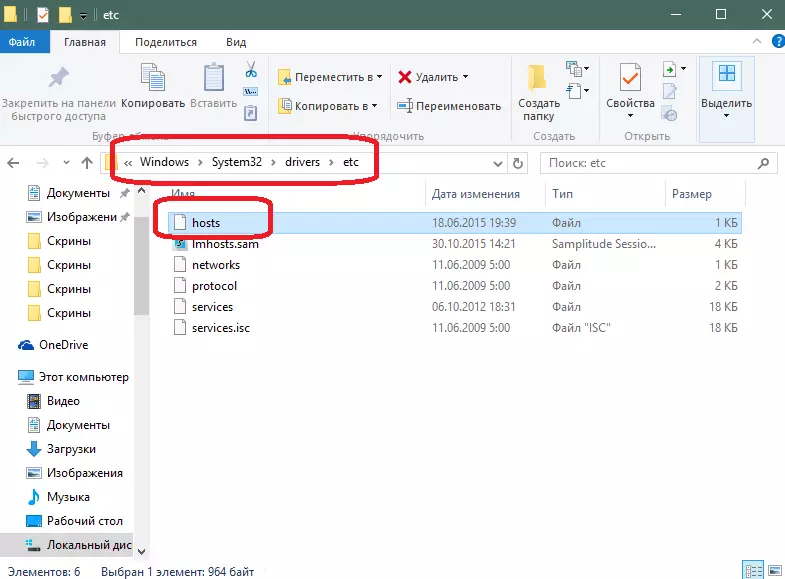
Адкрыйце гэты файл з дапамогай любога тэкставага рэдактара (падыдзе і звычайны Notepad). У файл неабходна ўпісаць наступныя радкі:
127.0.0.1 rad.msn.com
127.0.0.1 apps.skype.com

Гэта адрасы сервераў, з якіх прыходзіць рэклама ў праграму Skype. Пасля таго, як вы дадасце дадзеныя радкі, захавайце зменены файл і перазапусціце Скайп. Рэклама павінна знікнуць.
Адключэнне праграмы з дапамогай іншага прыкладання
Вы можаце скарыстацца іншай праграмай-блакавальнікі рэкламы. Напрыклад, Adguard - выдатны сродак, якое дазваляе пазбавіцца ад рэкламы ў любой праграме.
Запампуйце і ўсталюеце Adguard. Запусціце прыкладанне. Галоўнае акно праграмы выглядае наступным чынам.

У прынцыпе, праграма павінна па змаўчанні фільтраваць рэкламу ва ўсіх папулярных прыкладаннях, уключаючы і Skype. Але ўсё ж магчыма вам прыйдзецца дадаць фільтр ўручную. Для гэтага націсніце кнопку "Налады".

У якое адкрылася акне выберыце пункт «фільтруюцца прыкладання».
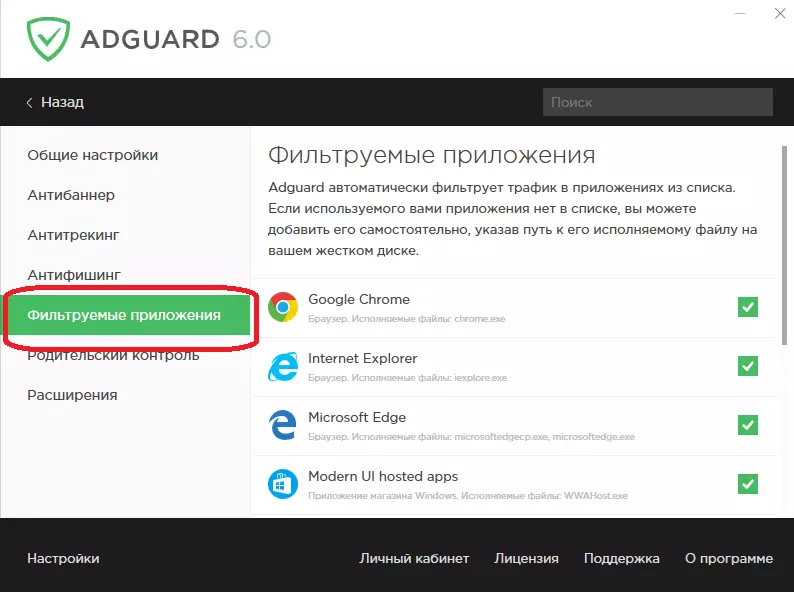
Зараз трэба дадаць Skype. Для гэтага прагартайце спіс ужо фільтруюцца праграм ўніз. У канцы будзе кнопка дадання новага прыкладання да дадзенага спісу.

Націсніце кнопку. Праграма некаторы час будзе шукаць усе прыкладання, якія ўстаноўлены ў вас на кампутары.

У выніку будзе выведзены спіс. Уверсе над спісам ёсць радок пошуку. Увядзіце ў яе «Skype», абярыце праграму Skype і націсніце кнопку дадання выбраных праграм у спіс.
Таксама вы можаце паказаць Adguard канкрэтны ярлык, калі Skype не выводзіцца ў спісе з дапамогай адпаведнай кнопкі.
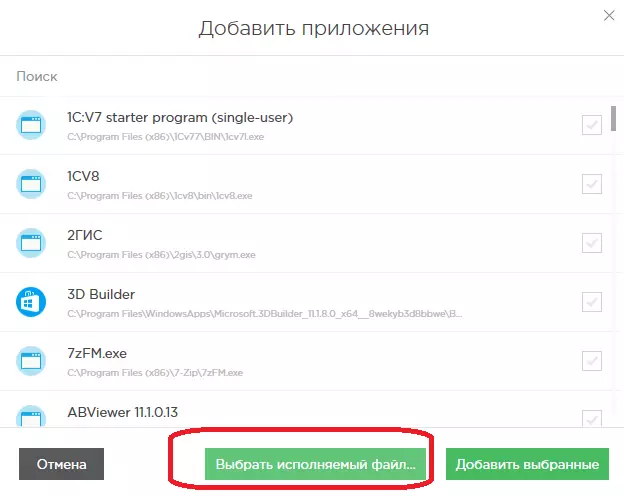
Скайп звычайна усталяваны па наступным шляхі:
C: \ Program Files (x86) \ Skype \ Phone
Пасля дадання ўся рэклама ў Skype будзе заблакаваная, і вы зможаце спакойна размаўляць без назойлівых рэкламных прапаноў.
Цяпер вы ведаеце, як можна адключыць рэкламу ў Skype. Калі вы ведаеце іншыя спосабы пазбаўлення ад рэкламных банэраў ў папулярнай галасавой праграме - пішыце ў каментарах.
